KAT 用户界面
KAT 主界面采用侧边栏导航设计,包含以下主要区域:
左侧导航栏:提供对话、任务和设置三个主要页面的入口。
中央内容区域:根据选择的导航项显示对应页面。
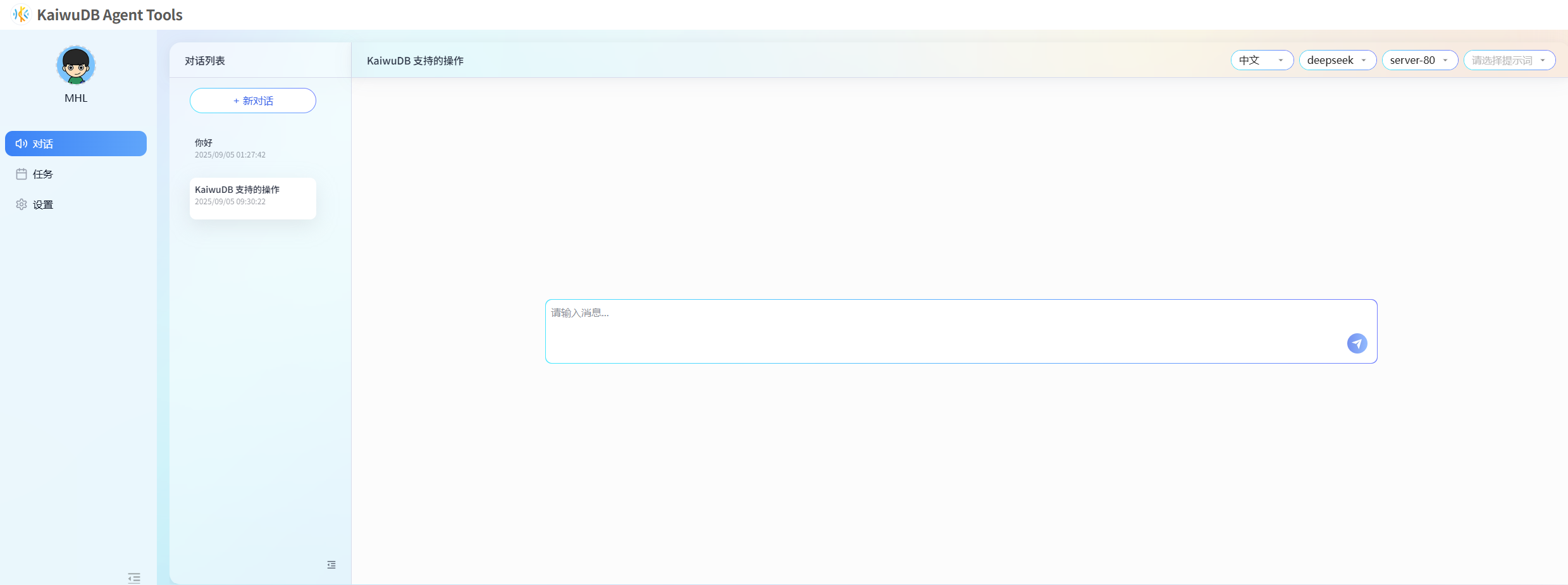
对话页面
KAT 支持创建新会话、查看、分享、重命名和删除历史会话。
创建新会话
前提条件
已设置界面语言、添加 LLM 模型、数据库和提示词。有关详细信息,参见通用配置、连接数据库、添加提示词。
步骤
在左侧导航栏单击对话。
在对话列表区域,单击新对话。
在右侧消息交互页面,按需选择语言、LLM 模型、目标数据库、提示词,输入要查询的内容,然后单击发送按钮。
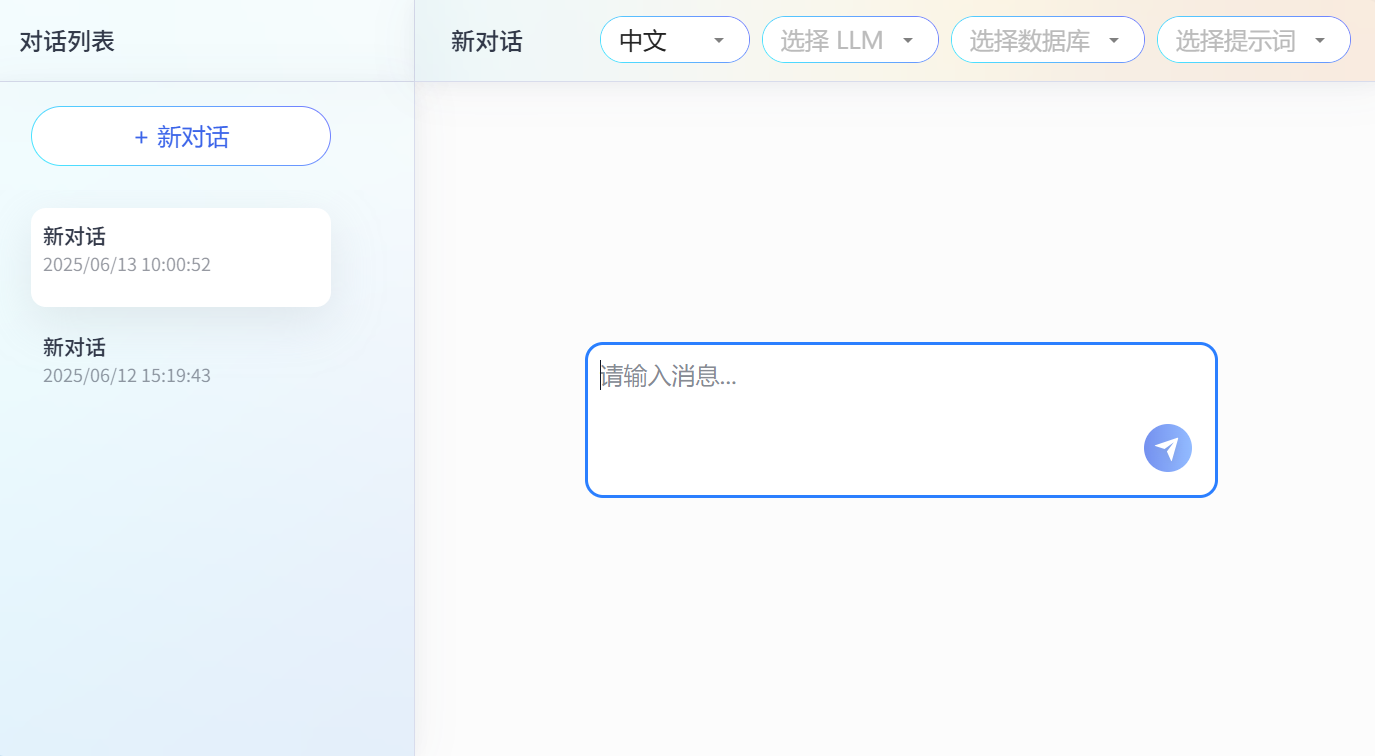
(可选)在对话列表区域,查看已创建的会话。
(可选)在对话列表区域,单击历史会话右上角的三个点图标,然后从下拉菜单中选择分享选项,复制该对话内容。
(可选)在对话列表区域,单击历史会话右上角的三个点图标,然后从下拉菜单中选择重命名选项,更改会话名称。用户也可以直接双击会话名称,更改会话名称。
(可选)在对话列表区域,单击历史会话右上角的三个点图标,然后从下拉菜单中选择删除选项,删除目标历史会话。
任务页面
KAT 支持基于 CRON 的定时任务,定时触发 LLM 模型在特定提示词、特定 LLM 模型下,针对特定数据库的操作。KAT 支持创建新任务、查看和删除历史任务。
创建新任务
在左侧导航栏单击任务。
在任务列表区域,单击新任务。
在右侧消息交互页面,配置任务的基本信息。
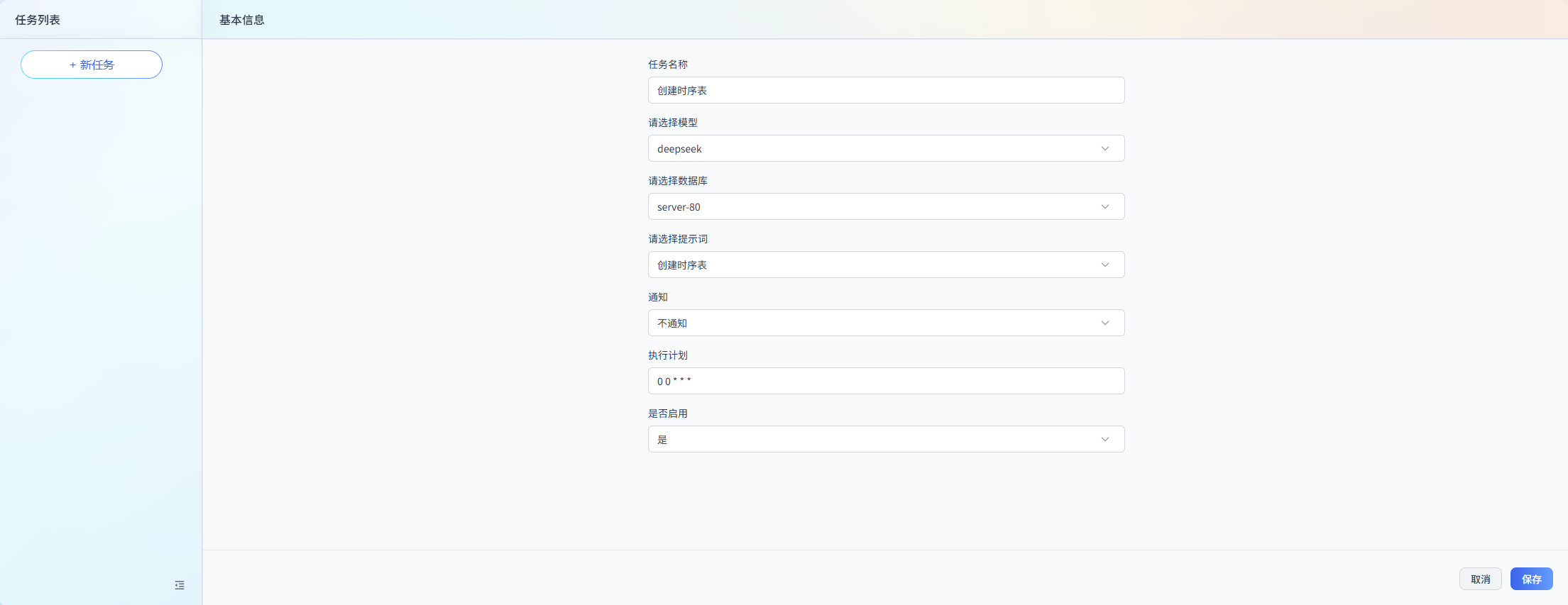
任务名称:任务的名称。便于后续查询和管理任务。模型:在下拉列表中选择目标 LLM 模型。数据库:在下拉列表中选择目标数据库。提示词:在下拉列表中选择目标提示词。说明
目标提示词的角色需要是
assistant。通知:配置是否发布目标任务的 Webhook 通知。执行计划:配置任务的执行计划。KAT 支持通过 CRON 表达式来指定在某个时间点或者周期性执行任务。是否启用:选择是否启用该任务。勾选后,系统启用该任务。
单击保存。
(可选)在任务列表区域,查看已创建的任务。
(可选)在任务列表区域,单击已创建的任务,可以修改目标任务。
(可选)在任务列表区域,单击历史任务右上角的三个点图标,然后从下拉菜单中选择删除选项,删除目标历史任务。
设置页面
通用配置
在左侧导航栏单击设置,然后选择通用页签。
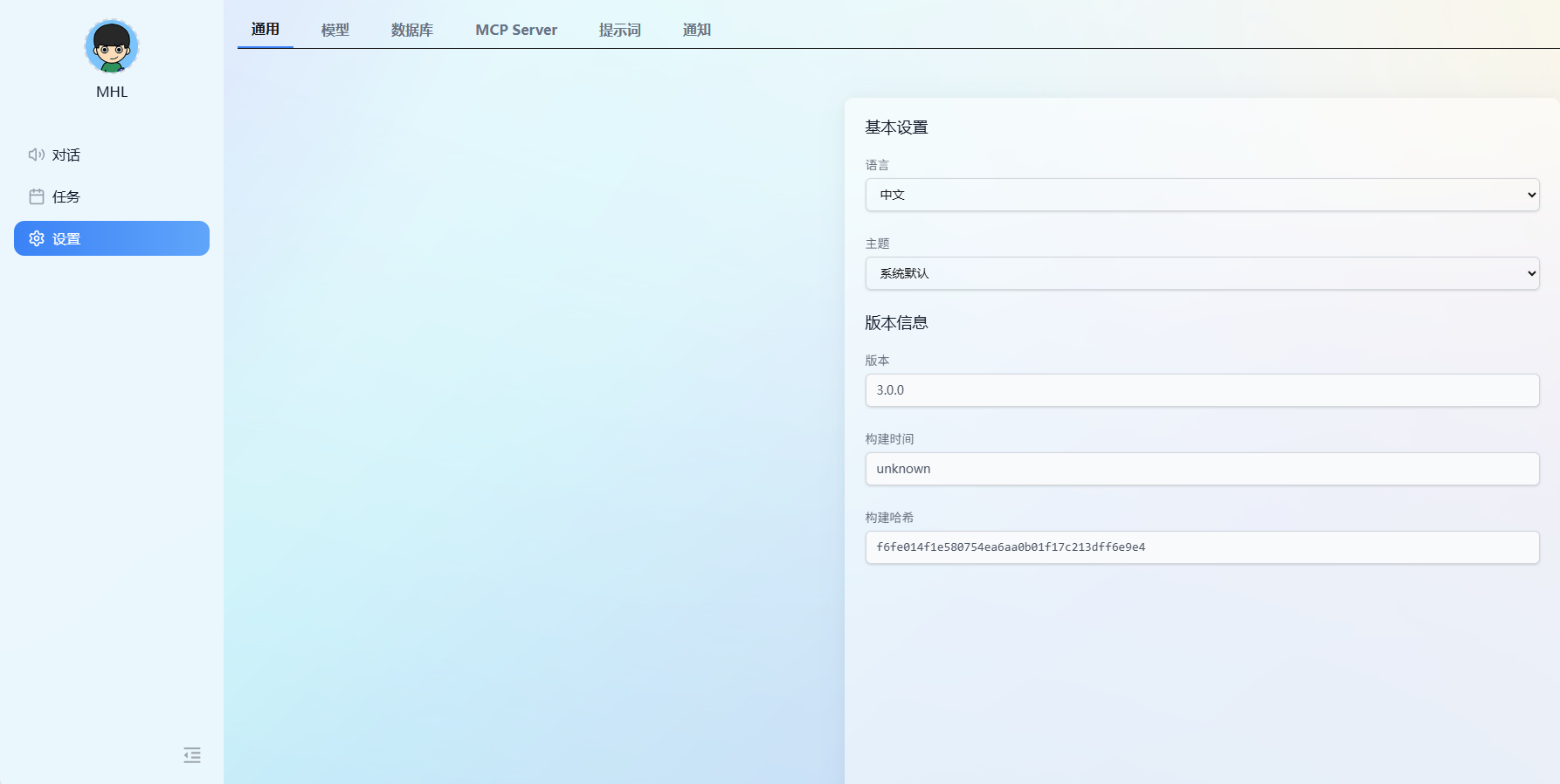
设置语言和主题。
语言:支持中文和 English 两个选项。主题:设置界面主题。支持系统默认、亮色和深色三个选项。默认为系统默认选项。版本信息:显示当前使用的 KAT 版本。构建时间:KAT 版本的构建时间。构建哈希:KAT 版本的构建哈希值。
模型配置
KAT 支持添加模型、修改模型配置和删除模型。
添加模型
前提条件
- 已获取待部署模型的 API 密钥。
- 已获取待部署模型的 API 基础 URL。该选项只适用于自定义模型供应商。
步骤
如需添加模型,遵循以下步骤。
在左侧导航栏单击设置,然后选择模型页签。
单击添加配置。然后在弹出的对话框中,添加模型信息。
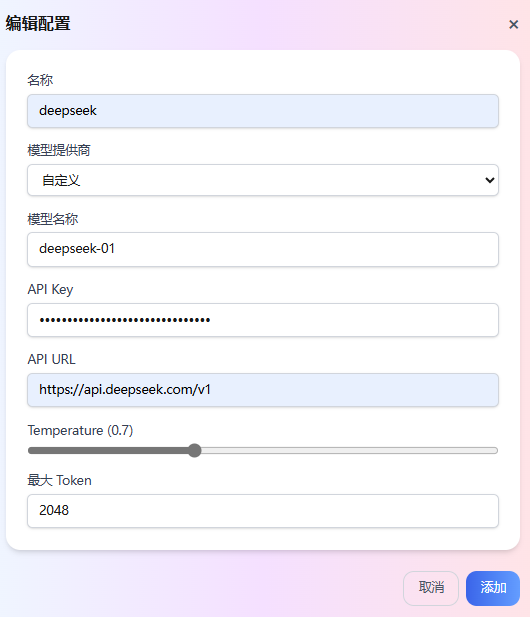
名称:模型的配置名称,便于后续查询和查找管理模型。模型供应商:模型供应商的名称。支持 OpenAI、Anthropic、Google 和自定义选项。默认为 OpenAI。模型名称:模型名称。API Key:模型的 API 密钥。API URL:模型的 API 基础 URL。该参数只适用于自定义模型供应商。Temperature:模型的温度值。最大 Token:模型的最大令牌数。
单击添加。
修改模型配置
如需修改模型配置,遵循以下步骤。
在左侧导航栏单击设置,然后选择模型页签。
单击指定模型对应的编辑图标。
在弹出的对话框中修改模型的配置信息。有关模型的配置信息,参见添加模型。
单击保存。
删除模型配置
如需删除模型配置,遵循以下步骤。
在左侧导航栏单击设置,然后选择模型页签。
单击指定模型对应的删除图标。
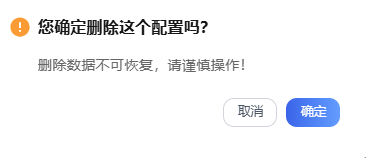
在弹出的对话框中,单击确定。
数据库配置
KAT 支持添加、修改和删除数据库连接。
连接数据库
KAT 支持配置多个数据库连接,但是同一时间只有一个数据库连接生效。
前提条件
- 已安装和运行 KaiwuDB。有关详细信息,参见 KaiwuDB 官方文档。
- 联系 KaiwuDB 技术支持人员,获取 KaiwuDB 许可证。
步骤
如需添加数据库连接信息,遵循以下步骤。
在左侧导航栏单击设置,然后选择数据库页签。
单击添加配置。然后在弹出的对话框中,添加数据库信息。
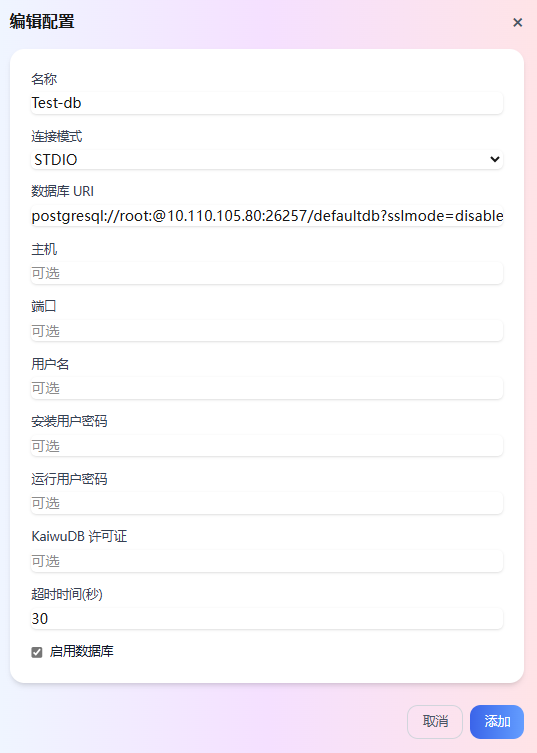
名称:数据库的配置名称,便于后续查询和管理数据库。连接模式:数据库连接模式。支持 STDIO 和 Streamable HTTP 模式。默认为 STDIO 模式。数据库 URI/数据库 URL:KaiwuDB 数据库的连接地址。主机:可选参数,KaiwuDB 数据库所在主机的 IP 地址。端口:可选参数,KaiwuDB 数据库所在主机的连接端口。用户名:可选参数,KaiwuDB 数据库所在主机的安装用户名。安装用户密码:可选参数,KaiwuDB 数据库所在主机的安装用户密码。运行用户密码:可选参数,KaiwuDB 数据库所在主机的运行用户密码。KaiwuDB 许可证:可选参数,KaiwuDB 许可证。超时时间:设置数据库连接的超时时间(单位:秒)。默认为30s。启用数据库:配置是否启用数据库。勾选后,系统启用该数据库。
单击添加。
修改数据库配置
如需修改数据库配置,遵循以下步骤。
- 在左侧导航栏单击设置,然后选择数据库页签。
- 单击指定数据库对应的编辑图标。
- 在弹出的对话框中修改数据库的配置信息。有关数据库的配置信息,参见连接数据库。
- 单击保存。
删除数据库配置
说明
删除数据库后,无法恢复数据库中的数据。请谨慎操作。
如需删除数据库配置,遵循以下步骤。
在左侧导航栏单击设置,然后选择数据库页签。
单击指定数据库对应的删除图标。
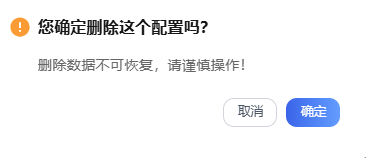
在弹出的对话框中,单击确定。
MCP Server 配置
KAT 支持添加、修改、删除、导入和导出 MCP Server 配置。
添加 MCP Server
默认情况下,KAT 集成 KWDB MCP Server。如需添加其他 MCP Server,遵循以下步骤。
在左侧导航栏单击设置,然后选择 MCP Server 页签。
单击添加配置。然后在弹出的对话框中,添加 MCP Server 信息。
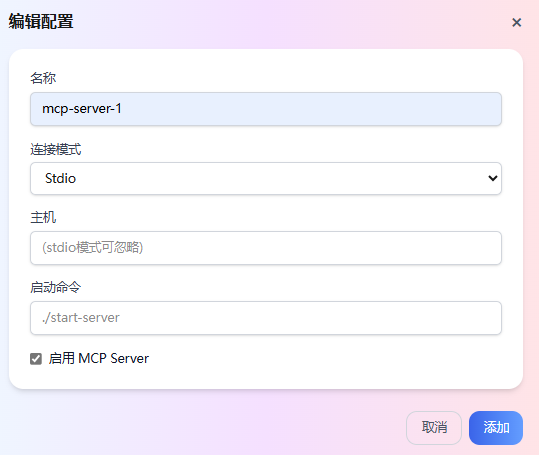
名称:MCP Server 的名称,便于后续查找、管理 MCP Server。连接模式:MCP Server 的连接方式,支持 StdIO 和 Streamable HTTP 模式。主机:MCP Server 的 IP 地址。该参数只适用于 Streamable HTTP 模式。启动命令:配置启动 MCP Server 的命令。该参数只适用于 StdIO 模式启用 MCP Server:配置是否启用 MCP Server。勾选后,系统启用该 MCP Server。
单击添加。
修改 MCP Server 配置
如需修改 MCP Server 配置,遵循以下步骤。
- 在左侧导航栏单击设置,然后选择 MCP Server 页签。
- 单击指定 MCP Server 对应的编辑图标。
- 在弹出的对话框中修改 MCP Server 的配置信息。有关 MCP Server 的配置信息,参见添加 MCP Server。
- 单击保存。
删除 MCP Server
如需删除 MCP Server 配置,遵循以下步骤。
在左侧导航栏单击设置,然后选择 MCP Server 页签。
单击指定 MCP Server 对应的删除图标。
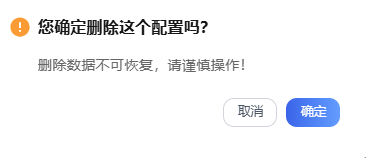
在弹出的对话框中,单击确定。
导入 MCP Server 配置
说明
- 导入 MCP Server 配置时,系统仅校验配置格式与字段完整性,不验证配置项的业务逻辑准确性。
- 如果待导入的 MCP Server 配置文件为空或者格式错误,则导入失败并返回报错。
KAT 支持去重导入 JSON 格式的 MCP Server 配置。MCP Server 配置界面只校验配置的格式。如果任何一个配置导入失败,则整个导入操作均失效。如需导入 MCP Server 配置,遵循以下步骤。
- 在左侧导航栏单击设置,然后选择 MCP Server 页签。
- 单击导入。
- 在弹出的对话框中选择待导入的目标文件,然后单击打开。
导出 MCP Server 配置
KAT 支持导出单个 MCP Server 配置或批量导出多个 MCP Server 配置。如需导出 MCP Server 配置,遵循以下步骤。
- 在左侧导航栏单击设置,然后选择 MCP Server 页签。
- 选择待导出的 MCP Server 配置,然后单击导出。
提示词配置
提示词是一种自然语言指令,它为 LLM 提供任务指导。模型会根据提示词产生相应的输出。通过配置提示词可以引导模型理解用户的具体需求,并生成更准确和高质量的输出,确保模型的响应能够满足用户在不同场景下的应用需求。
KAT 支持添加、修改、删除、导入和导出提示词。
添加提示词
KAT 已经内置 KaiwuDB 企业版和 KWDB 开源版安装部署提示词。如需添加其他提示词,遵循以下步骤。
在左侧导航栏单击设置,然后选择提示词页签。
单击添加配置。然后在弹出的对话框中,自定义提示词。
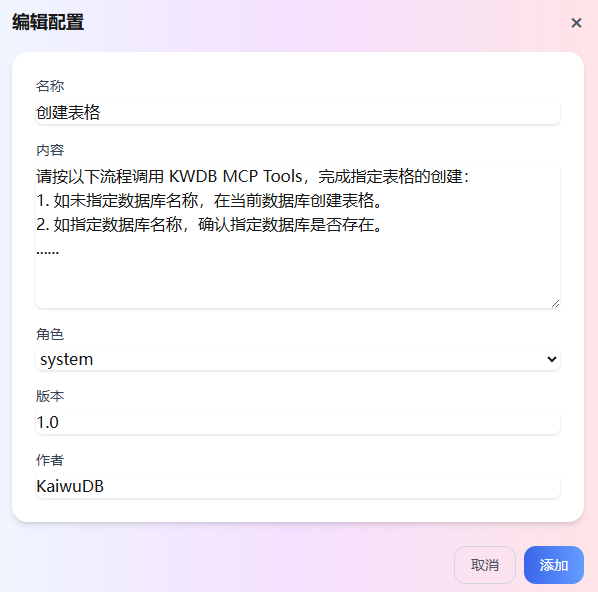
名称:提示词的名称。便于后续查询和管理提示词。内容:提示词的具体内容。角色:创建提示词的角色。支持 system、user、assistant 三个选项。默认为 system 选项。版本:提示词的版本。作者:创建提示词的作者。
单击添加。
修改提示词
如需修改提示词,遵循以下步骤。
- 在左侧导航栏单击设置,然后选择提示词页签。
- 单击指定提示词对应的编辑图标。
- 在弹出的对话框中修改提示词的配置信息。有关提示词的配置信息,参见添加提示词。
- 单击保存。
删除提示词
如需删除提示词,遵循以下步骤。
在左侧导航栏单击设置,然后选择提示词页签。
单击指定提示词对应的删除图标。
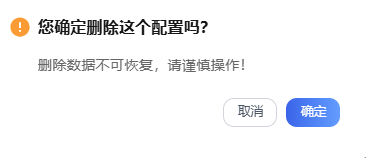
在弹出的对话框中,单击确定。
导入提示词
说明
- 导入提示词时,系统仅校验配置格式与字段完整性,不验证配置项的业务逻辑准确性。
- 如果待导入的提示词文件为空或者包含系统不支持的特殊符号,则导入失败并返回报错。
KAT 支持去重导入 JSON 格式的提示词。提示词配置界面只校验配置的格式。如果任何一个配置导入失败,则整个导入操作均失效。如需导入提示词,遵循以下步骤。
- 在左侧导航栏单击设置,然后选择提示词页签。
- 单击导入。
- 在弹出的对话框中选择待导入的目标文件,然后单击打开。
导出提示词
KAT 支持导出单个提示词或批量导出多个提示词。如需导出提示词,遵循以下步骤。
- 在左侧导航栏单击设置,然后选择提示词页签。
- 选择待导出的提示词,然后单击导出。
通知配置
KAT 支持 Webhook 配置,包括 Webhook URL 地址、触发事件等。Webhook 配置支持飞书、指定的邮件地址。当配置的触发事件发生时,KAT 自动将对应订阅的内容发送至对应的 URL 地址,以便第三方应用可以接收数据。KAT 支持添加、修改、删除通知。
添加通知
如需添加通知,遵循以下步骤。
在左侧导航栏单击设置,然后选择通知页签。
单击添加配置。然后在弹出的对话框中,自定义通知。
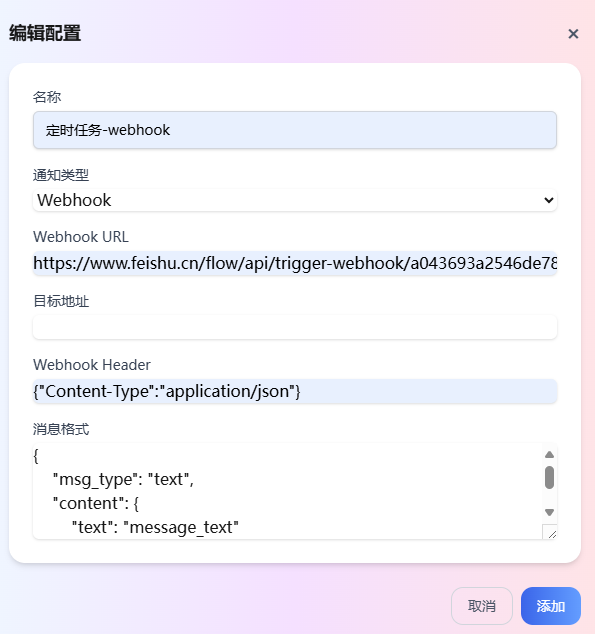
名称:通知的名称。便于后续查询和管理通知。通知类型:通知的类型,支持 Webhook 和 Email 两种形式。Webhook URL:通知接收方的 URL 地址。目标地址:通知接收方的 Email 地址。Webhook Header:Webhook 请求头部。消息格式:通知的格式。
单击添加。
修改通知
如需修改通知,遵循以下步骤。
- 在左侧导航栏单击设置,然后选择通知页签。
- 单击指定通知对应的编辑图标。
- 在弹出的对话框中修改通知的配置信息。有关通知的配置信息,参见添加通知。
- 单击保存。
删除通知
如需删除通知,遵循以下步骤。
在左侧导航栏单击设置,然后选择通知页签。
单击指定通知对应的删除图标。
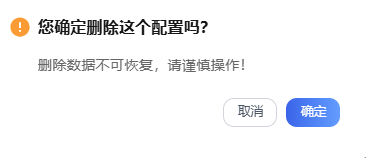
在弹出的对话框中,单击确定。